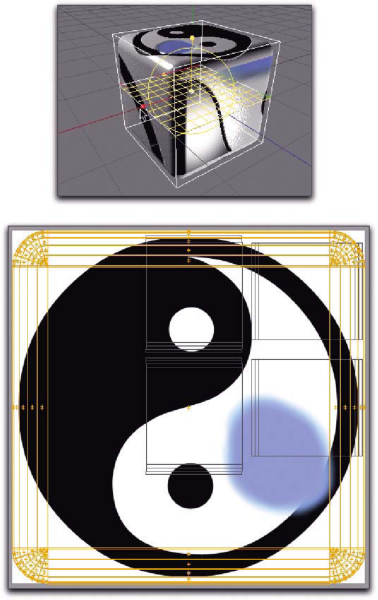
Рис. 2.77. Настройка проецирования в плоскости
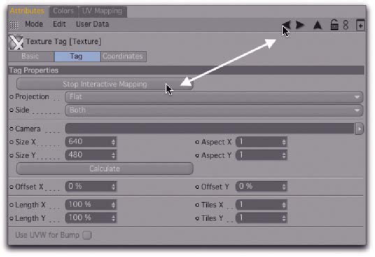
Рис. 2.78. Выход из режима интерактивного распределения координат UV
Для выхода из режима проецирования нажмите кнопку Stop Interactive Mapping в разделе параметров Tag Properties.
Мы получили безупречный результат для основной области верхней и нижней сторон куба. Тем не менее, проецирование в плоскости, к сожалению, не достаточно хорошо следует кривизне закругленных граней. В результате получается небольшое искажение материала в этих областях - проблема, типичная для плаП нарного проецирования. Займемся ее решением.
Relax UV
Для того чтобы растянуть UV-многоугольники, оставив их в рамках плоскости проецирования, в средствах BodyD Paint 3D присутствует функция Relax UV (окно UV Mapping) (рис. 2.79).
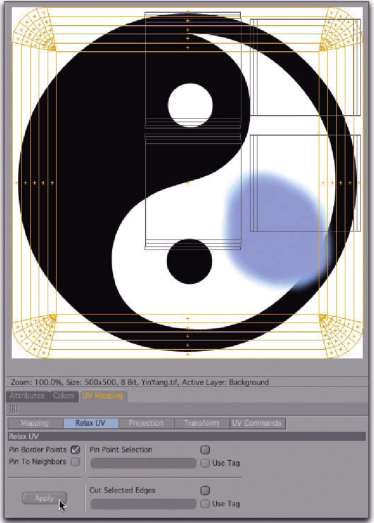
Рис. 2.79. Использование функции Relax UV
Представьте себе, что вдоль граней выделенных UV-многоугольников размещены маленькие пружинки. Длина каждой соответствует фактической длине грани полигонального объекта.
В результате воздействия силы упругости таких "пружин" деформированные UV-кногоугольники автоматически растянутся.
Имеет смысл закрепить некоторые вершины и грани, чтобы у "пружин" была точка опоры для деформирования UV-каркаса.
Установите флажок Fix Border Points, чтобы зафиксировать внешние вершины выделенных UV-многоугольников. Все остальные выделенные UV-поверхности перераспределятся сами в соответствии с воздействием "пружин".
В идеале размеры каждого UV-многоугольника должны стать такими же, как и размеры реальных многоугольников объекта (см. рис. 2.79).
На следующем этапе мы будем работать над UV-многоугольниками боковых поверхностей, которые должны отображать один экземпляр текстуры (без учета закруглений).
В этом нам опять поможет режим "Interactive Mapping". Но прежде исследуем содержимое окна Texture и редактора.
Работа с наборами выделенных UV-многоугольников При работе с выделенными совокупностями линия между реальными и UV-многоугольниками становится неразличима. Для инвертирования выделения UV-многоугольников и сохранения в дескрипторе реальной совокупности выделенных многоугольников в BodyPaint 3D можно воспользоваться, например, меню Select Geometry (Выделить геометрию). В нем следует выбрать команду Hide Selected (Скрыть выделенные) в то время, как на верхней и нижней сторонах куба выделены поверхности. В результате выделенные многоугольники исчезнут в окне Texture и в редакторе (рис. 2.80).
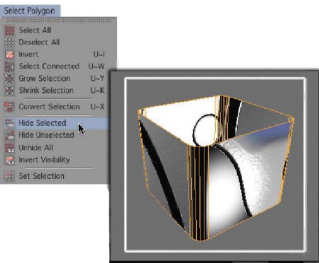
Рис. 2.80. Выделенные многоугольники скрыты
Инвертируйте выделение с помощью команды меню Select Geometry • Invert, после чего нажмите на вкладке Projection окна UV Mapping кнопку Cubic. Здесь же находятся кнопки, соответствующие другим стандартным типам проецирования. Их можно применить непосредственно к выделенным поверхностям (рис. 2.81).
Здесь мы применяем почти тот же принцип, что и в случае использования интерактивного распределения коорди нат UV, однако у нас меньше уровень контроля над направлением, размещением и размерами аппарата проецирования. Мы можем только выбирать только между системой координат World и Object в качестве основы для проецирования и анализа нормалей поверхностей.
